Snadný a rychlý průvodce rootnutím systému Android

Po rootnutí telefonu s Androidem máte plný přístup k systému a můžete spouštět mnoho typů aplikací, které vyžadují root přístup.
Stejně jako se soubor .exe v operačním systému Windows používá k instalaci softwaru, totéž platí i v operačním systému Android. Soubory APK v operačním systému Android se používají k instalaci softwaru do systému. Informace o stažení a instalaci souborů APK na zařízeních Android naleznete v níže uvedeném článku WebTech360.

Obsah
Stejně jako se soubor .exe v operačním systému Windows používá k instalaci softwaru, totéž platí i v operačním systému Android. Soubor APK se v operačním systému Android používá k instalaci softwaru do systému.
APK je zkratka pro Android Package (někdy Android Package Kit nebo Android Application Package). Jedná se o formát souboru, který Android používá k distribuci a instalaci aplikací. APK tedy obsahuje všechny prvky, které aplikace potřebuje k řádné instalaci do vašeho zařízení.
APK je archivní soubor, což znamená, že obsahuje více souborů spolu s některými metadaty o nich. Možná znáte jiné typy archivních souborů, jako je ZIP a RAR.
Archivní soubory (jako ZIP) se obecně používají ke sloučení více souborů do jednoho, pro usnadnění jejich přenosu nebo ke kompresi za účelem úspory místa. Pokud se archiv používá k distribuci softwaru, nazývá se softwarový balíček.
Soubor APK je variantou formátu souborů JAR (Java Archive), protože velká část Androidu je vytvořena pomocí Javy. Všechny soubory APK jsou ve své podstatě soubory ZIP, ale obsahují také další informace, aby správně fungovaly jako soubor APK.
Všechny soubory APK jsou tedy soubory ZIP, ale ne všechny soubory ZIP jsou soubory APK. Pokud vás to zajímá, můžete soubor APK otevřít a podívat se, co je uvnitř. Stačí použít jeden z nejlepších nástrojů pro rozbalování souborů, jako je 7-Zip, a soubor otevřít stejně jako jakýkoli jiný soubor ZIP. Se soubory APK na jiných platformách než Android toho moc dělat nemůžete, pokud si nenainstalujete emulátor Androidu, jako je Bluestacks .
Google Play je pro většinu uživatelů Androidu dostačující. Ruční instalace souborů APK má však i určité výhody.
Soubory APK jsou integrovány v systému Android, aby uživatelé měli snadný přístup a mohli si vyzkoušet všechny nové a vzrušující funkce, které nejsou ve vašem systému k dispozici. Instalace souborů APK navíc uživatelům umožňuje přístup k některým aplikacím, které jsou v daném regionu omezené.
Soubory APK vám také umožňují obejít nejnovější aktualizace od Googlu. A pokud váš telefon s Androidem nemá přístup k Obchodu Google Play, soubory APK mohou být jedinou možností, jak do zařízení nainstalovat aplikace.
Stejně jako u počítačového softwaru však může být stahování souborů APK z náhodných webových stránek nebezpečné. Musíte si dávat pozor, abyste nestahovali „ukradené“ aplikace. Některé služby APK umožňují stahovat „pirátské“ aplikace. Google Play sice obsahuje filtry pro detekci nebezpečných aplikací, ale při vlastní instalaci souborů APK je ochrana jen malá. Může se jednat o malware maskovaný jako legitimní aplikace nebo o manipulaci s nimi, který může obsahovat spyware.
Stahujte soubory APK pouze z důvěryhodných webových stránek. Dávejte si pozor na stránky, které vám slibují placenou aplikaci zdarma – je to běžná taktika, jak si do zařízení nainstalovat malware.
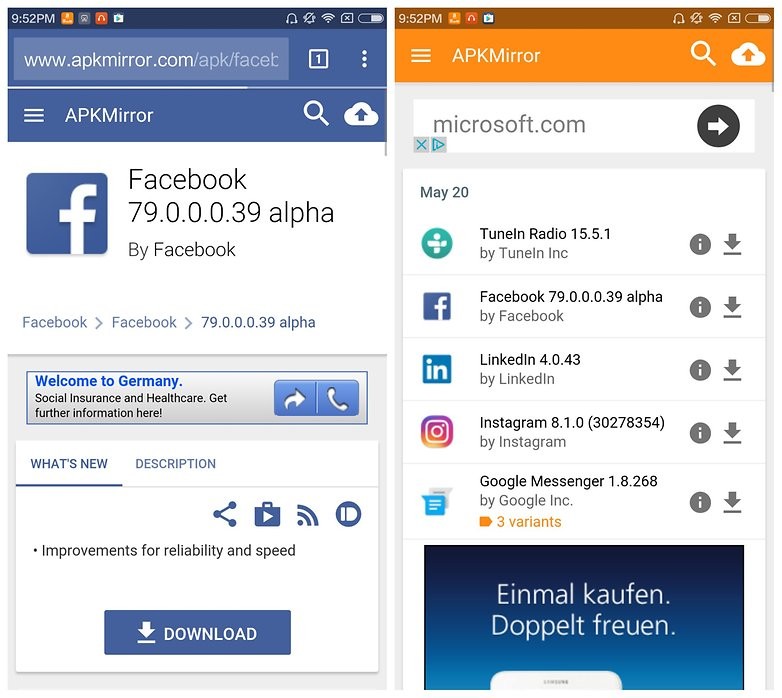
Soubory APK lze otevřít v řadě operačních systémů, ale primárně se používají na zařízeních Android.
Otevření souboru APK na vašem zařízení Android vyžaduje pouze jeho stažení stejně jako jakýkoli jiný soubor a následné otevření po zobrazení výzvy. Soubory APK nainstalované mimo Obchod Google Play se však nemusí nainstalovat okamžitě, protože jsou z bezpečnostních důvodů blokovány.
Chcete-li obejít toto omezení stahování a nainstalovat soubory APK z neznámých zdrojů, přejděte do jedné z následujících nabídek v závislosti na verzi systému Android:
V závislosti na vašem zařízení může být nutné udělit konkrétní aplikaci, například Chrome, oprávnění k instalaci neoficiálních souborů APK. Nebo, pokud se nějaká zobrazí, povolte možnost Instalovat neznámé aplikace nebo Neznámé zdroje .
Pokud se soubor APK neotevře, zkuste si ho prohlédnout pomocí správce souborů, jako je Astro File Manager nebo ES File Explorer .
Jak nainstalovat soubory APK na Android je popsáno v následující části článku.
Soubor APK můžete otevřít na počítači pomocí emulátoru systému Android, jako je BlueStacks. V tomto programu přejděte na kartu Moje aplikace a poté v rohu okna vyberte možnost Nainstalovat APK.
ARC Welder je rozšíření pro Google Chrome pro testování aplikací pro Android v systému Chrome OS, ale funguje na jakémkoli operačním systému. To znamená, že soubory APK můžete otevírat na Macu nebo počítači s Windows, pokud máte aplikaci nainstalovanou v prohlížeči Chrome.
Soubory APK nelze otevřít ani nainstalovat na iPhonu nebo iPadu, protože jsou vytvořeny zcela jiným způsobem než aplikace používané na těchto zařízeních a tyto dvě platformy nejsou vzájemně kompatibilní.
Soubory APK můžete také otevřít ve Windows, macOS nebo jakémkoli jiném desktopovém operačním systému pomocí nástroje pro rozbalení souborů. Protože soubory APK jsou jednoduše archivy více složek a souborů, můžete je rozbalit pomocí programu, jako je 7-Zip nebo PeaZip, a zobrazit tak různé komponenty, které tvoří aplikaci.
To vám však neumožní skutečně používat soubor APK v počítači. K tomu potřebujete emulátor systému Android (například BlueStacks), který v podstatě spouští operační systém Android v počítači.
Stačí jít na internet a vyhledat, najdete řadu webových stránek obsahujících soubory APK. Je však důležité vybrat si důvěryhodný web pro stažení souboru APK. Některé soubory APK obsahují malware. Před stahováním nebo instalací jakékoli aplikace mimo Obchod Play proto buďte opatrní.
Pro bezpečné stažení souboru APK obvykle můžete navštívit APK Mirror, kde si soubor stáhnete do svého zařízení a nainstalujete jej. Před stažením a instalací souboru APK si pečlivě přečtěte některé recenze a komentáře uživatelů.
Nejprve vyhledejte soubor APK, který chcete stáhnout, a nainstalujte jej. Vyhledejte a stáhněte soubor APK do počítače a uložte jej na snadno dostupné místo (například na plochu). Před instalací souboru APK do zařízení Android je nutné nastavit některé možnosti, aby vaše zařízení Android umožňovalo instalaci aplikací třetích stran.
Chcete-li to provést, přejděte do Menu => Nastavení => Zabezpečení a zaškrtněte políčko Neznámé zdroje , abyste telefonu povolili instalaci aplikací z jiných zdrojů než z Obchodu Google Play.
Pokud chcete, můžete si také stáhnout a nainstalovat aplikaci, jako je ES File Explorer, pro snadné vyhledávání souborů na vašem zařízení Android.
Po stažení souboru APK do počítače připojte telefon Android k počítači pomocí kabelu USB. Na obrazovce telefonu Android se zobrazí nová nabídka s dotazem, zda chcete telefon nabít, nebo jej připojit jako mediální zařízení. Vaším úkolem je vybrat, zda chcete zařízení připojit jako mediální zařízení.
Dalším krokem je najít složku telefonu v počítači. Otevřete složku Tento počítač nebo Počítač a uvidíte složku vašeho zařízení Android. Zkopírujte soubor APK do libovolné složky ve složce telefonu Android.
Na svém zařízení Android vyhledejte soubor APK, který jste právě zkopírovali, a kliknutím na tlačítko Instalovat soubor APK nainstalujte.
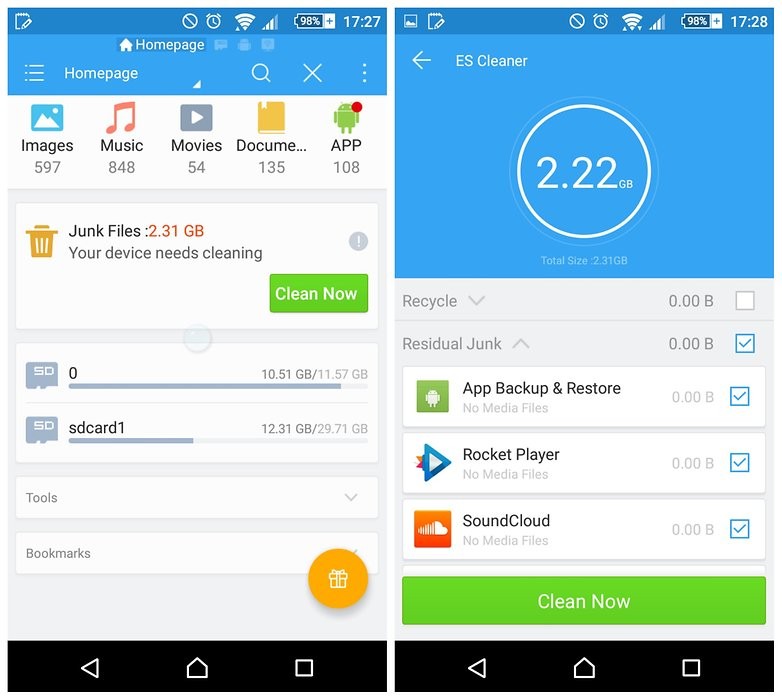
Soubor APK můžete také nainstalovat z prohlížeče na svém zařízení Android (telefonu nebo tabletu). Stačí otevřít prohlížeč na svém zařízení Android a poté vyhledat soubor APK, který chcete stáhnout do svého zařízení. Po stažení souboru APK otevřete složku Stažení , vyhledejte a vyberte soubor APK a poté klikněte na Ano , čímž spusťte proces instalace souboru APK na svém zařízení Android.
I když jsou programy nebo služby pro převod souborů často nezbytné pro převod jednoho typu souboru na jiný, nejsou příliš užitečné při práci se soubory APK. Je to proto, že soubory APK jsou aplikace vytvořené pro spouštění pouze na konkrétních zařízeních, na rozdíl od jiných typů souborů, jako je MP4 nebo PDF , které fungují na více platformách.
Pokud chcete soubor APK převést do formátu ZIP, použijte výše uvedené pokyny. Otevřete soubor APK v nástroji pro extrakci souborů a znovu jej zabalte jako ZIP, nebo jednoduše soubor .APK přejmenujte na .ZIP.
Poznámka : Přejmenování souboru tímto způsobem není způsob, jakým jej převedete. Funguje to pouze v případech, kdy je použit formát souboru ZIP, ale na konec se přidá jiná přípona souboru (.APK).
Jak již bylo zmíněno výše, soubory APK nelze převést do formátu IPA pro použití v systému iOS, ani soubory APK do formátu EXE pro použití aplikací pro Android ve Windows.
Obvykle však najdete alternativu pro iOS, která funguje místo aplikace pro Android, kterou chcete nainstalovat do iPhonu nebo iPadu. Většina vývojářů má stejnou aplikaci dostupnou pro obě platformy (jak APK pro Android, tak IPA pro iOS).
Místo převodníku APK na EXE jednoduše nainstalujte otevírač APK souborů pro Windows a poté pomocí tohoto nástroje otevřete aplikaci pro Android v počítači; pro fungování nemusí existovat ve formátu EXE.
Soubor APK můžete převést do formátu BAR pro použití se zařízením BlackBerry jednoduše nahráním souboru APK do online převodníku APK do BAR od Good e-Reader. Počkejte na dokončení převodu a poté soubor BAR stáhněte zpět do počítače.
Bohužel, odpověď zní ano. Soubory APK mohou být někdy pro vaše zařízení škodlivé. Je to proto, že mohou obsahovat malware, takže byste je měli před instalací otestovat online viry . Stahujte je pouze ze stránek, které znáte a kterým důvěřujete, abyste snížili riziko infikování vašeho zařízení škodlivým programem.
Stahování souborů APK a jejich používání k instalaci aplikací mimo Obchod Google Play je naprosto legální. APK je pouze formát souboru, jako je EXE nebo ZIP. Formát APK vyvinula společnost Google, ale soubory APK může vytvářet a používat kdokoli.
Vyhledejte soubor APK ve svém zařízení pomocí správce souborů systému Android. Některá mobilní zařízení mají předinstalovaný správce souborů, ale v Obchodě Google Play existuje mnoho alternativ.
Dekompilace znamená vzít spustitelný soubor jako vstup a pokusit se vytvořit zdrojový soubor na vysoké úrovni, který lze úspěšně rekompilovat. Je vidět, že zdrojový kód Androidu má mnoho aplikací od provádění bezpečnostních kontrol až po návrh protokolů třetích stran, lokalizaci, přidávání některých funkcí, podporu vlastních platforem, aplikace pro bezpečnostní analýzu nebo API.
Možná jste v telefonu narazili na soubor s názvem base.apk a zajímalo by vás, k čemu slouží. Tyto soubory base.apk si budete moci prohlédnout pouze s oprávněním root v telefonu, protože se nacházejí v chráněných systémových složkách.
Toto je soubor, který najdete v každé složce aplikace. Obsahuje soubor APK, který jste si stáhli z Google Play a který se používá k počáteční instalaci aplikace. Pokud porovnáte velikost tohoto souboru s velikostí souboru uvedenou na stránce aplikace v Obchodě Play, měly by se shodovat.
Aplikace pro zálohování APK souborů mohou tyto soubory použít k vytváření kopií aplikací nainstalovaných v telefonu. Pokud chcete, můžete tyto soubory také ručně zkopírovat jinam pro vlastní potřebu. To ale není nutné pro zálohování zařízení Android, takže pokud nemáte rootnutý přístup, nedělejte si s těmito soubory starosti. A pokud je uvidíte, nepanikařte, jsou běžnou součástí fungování Androidu.
Další články naleznete níže:
Hodně štěstí!
Po rootnutí telefonu s Androidem máte plný přístup k systému a můžete spouštět mnoho typů aplikací, které vyžadují root přístup.
Tlačítka na vašem telefonu s Androidem neslouží jen k nastavení hlasitosti nebo probuzení obrazovky. S několika jednoduchými úpravami se z nich mohou stát zkratky pro rychlé pořízení fotografie, přeskakování skladeb, spouštění aplikací nebo dokonce aktivaci nouzových funkcí.
Pokud jste si v práci nechali notebook a musíte poslat šéfovi naléhavou zprávu, co byste měli dělat? Použijte svůj chytrý telefon. Ještě sofistikovanější je proměnit telefon v počítač pro snazší multitasking.
Android 16 má widgety pro zamykací obrazovku, které vám umožňují měnit zamykací obrazovku dle libosti, díky čemuž je zamykací obrazovka mnohem užitečnější.
Režim Obraz v obraze v systému Android vám pomůže zmenšit video a sledovat ho v režimu obraz v obraze, takže video budete moci sledovat v jiném rozhraní, abyste mohli dělat i jiné věci.
Úprava videí na Androidu bude snadná díky nejlepším aplikacím a softwaru pro úpravu videa, které uvádíme v tomto článku. Ujistěte se, že budete mít krásné, kouzelné a elegantní fotografie, které můžete sdílet s přáteli na Facebooku nebo Instagramu.
Android Debug Bridge (ADB) je výkonný a všestranný nástroj, který vám umožňuje dělat mnoho věcí, jako je vyhledávání protokolů, instalace a odinstalace aplikací, přenos souborů, rootování a flashování vlastních ROM, vytváření záloh zařízení.
S aplikacemi s automatickým klikáním. Při hraní her, používání aplikací nebo úkolů dostupných na zařízení nebudete muset dělat mnoho.
I když neexistuje žádné magické řešení, malé změny ve způsobu nabíjení, používání a skladování zařízení mohou výrazně zpomalit opotřebení baterie.
Telefon, který si mnoho lidí v současnosti oblíbilo, je OnePlus 13, protože kromě špičkového hardwaru disponuje také funkcí, která existuje již desítky let: infračerveným senzorem (IR Blaster).
Google Play je pohodlný, bezpečný a funguje dobře pro většinu lidí. Existuje však celý svět alternativních obchodů s aplikacemi – některé nabízejí otevřenost, jiné upřednostňují soukromí a některé jsou jen zábavnou změnou tempa.
TWRP umožňuje uživatelům ukládat, instalovat, zálohovat a obnovovat firmware na svých zařízeních, aniž by se museli obávat ovlivnění stavu zařízení při rootování, flashování nebo instalaci nového firmwaru na zařízeních Android.
Pokud si myslíte, že své zařízení Galaxy dobře znáte, Good Lock vám ukáže, co všechno toho dokáže.
Většina z nás se k nabíjecímu portu smartphonu chová, jako by jeho jediným úkolem bylo udržovat baterii naživu. Ale tento malý port je mnohem výkonnější, než si myslíme.
Pokud vás už nebaví obecné tipy, které nikdy nefungují, zde je několik, které tiše mění způsob, jakým fotografujete.
Většina dětí si raději hraje než se učí. Tyto mobilní hry, které jsou zároveň vzdělávací i zábavné, však malé děti zaujmou.
Podívejte se na Digitální pohodu na svém telefonu Samsung a zjistěte, kolik času trávíte během dne na telefonu!
Aplikace pro falešné hovory vám pomůže vytvářet hovory z vašeho vlastního telefonu, abyste se vyhnuli nepříjemným a nechtěným situacím.
Pokud chcete svůj telefon skutečně ochránit, je načase, abyste ho začali zamykat, abyste zabránili krádeži a zároveň jej ochránili před hackerskými útoky a podvody.
USB port na vašem telefonu Samsung slouží k více než jen nabíjení. Od proměny telefonu ve stolní počítač až po napájení jiných zařízení, tyto málo známé aplikace změní způsob, jakým své zařízení používáte.
Po rootnutí telefonu s Androidem máte plný přístup k systému a můžete spouštět mnoho typů aplikací, které vyžadují root přístup.
Tlačítka na vašem telefonu s Androidem neslouží jen k nastavení hlasitosti nebo probuzení obrazovky. S několika jednoduchými úpravami se z nich mohou stát zkratky pro rychlé pořízení fotografie, přeskakování skladeb, spouštění aplikací nebo dokonce aktivaci nouzových funkcí.
Pokud jste si v práci nechali notebook a musíte poslat šéfovi naléhavou zprávu, co byste měli dělat? Použijte svůj chytrý telefon. Ještě sofistikovanější je proměnit telefon v počítač pro snazší multitasking.
Android 16 má widgety pro zamykací obrazovku, které vám umožňují měnit zamykací obrazovku dle libosti, díky čemuž je zamykací obrazovka mnohem užitečnější.
Režim Obraz v obraze v systému Android vám pomůže zmenšit video a sledovat ho v režimu obraz v obraze, takže video budete moci sledovat v jiném rozhraní, abyste mohli dělat i jiné věci.
Úprava videí na Androidu bude snadná díky nejlepším aplikacím a softwaru pro úpravu videa, které uvádíme v tomto článku. Ujistěte se, že budete mít krásné, kouzelné a elegantní fotografie, které můžete sdílet s přáteli na Facebooku nebo Instagramu.
Android Debug Bridge (ADB) je výkonný a všestranný nástroj, který vám umožňuje dělat mnoho věcí, jako je vyhledávání protokolů, instalace a odinstalace aplikací, přenos souborů, rootování a flashování vlastních ROM, vytváření záloh zařízení.
S aplikacemi s automatickým klikáním. Při hraní her, používání aplikací nebo úkolů dostupných na zařízení nebudete muset dělat mnoho.
I když neexistuje žádné magické řešení, malé změny ve způsobu nabíjení, používání a skladování zařízení mohou výrazně zpomalit opotřebení baterie.
Telefon, který si mnoho lidí v současnosti oblíbilo, je OnePlus 13, protože kromě špičkového hardwaru disponuje také funkcí, která existuje již desítky let: infračerveným senzorem (IR Blaster).
















